Роблокс Студио - это мощный инструмент для создания собственных игр и виртуальных миров в платформе Роблокс. Однако, создание игры - это только полдела, ведь последующее ее загрузка на платформу, чтобы она стала доступна другим пользователям, является не менее важным шагом. В данной статье будет представлена подробная инструкция о том, как загрузить игру из Роблокс Студио.
Первым шагом является открытие Роблокс Студио и выбор игры, которую вы хотите загрузить. Если у вас нет готовой игры, вы можете создать ее в Роблокс Студио, используя доступные инструменты и ресурсы. Когда ваша игра готова, сохраните ее на вашем компьютере в формате .rbxl или .rbxlx.
После сохранения игры, вам нужно зайти на свою учетную запись на сайте Роблокс. Если у вас нет учетной записи, вы можете создать ее бесплатно. Затем, в верхнем меню найдите раздел "Create" (Создать) и выберите "My Creations" (Мои творения). Здесь вы найдете опцию "Games" (Игры), нажмите на нее. Откроется страница с вашими созданными играми.
На странице с играми найдите кнопку "Create New Game" (Создать новую игру) и нажмите на нее. Загрузите сохраненный файл игры с вашего компьютера. После загрузки файла, вы можете задать название, описание и выбрать жанр вашей игры. Не забудьте также указать, кому доступна ваша игра: всем пользователям платформы, только ваши друзьям или только вы.
После заполнения всех необходимых информаций и настройки доступа, нажмите кнопку "Create" (Создать). Ваша игра будет загружена на платформу Роблокс, и она станет доступна для всех пользователей. Теперь вы можете поделиться своей игрой с другими, а также продвигать ее с помощью различных инструментов и функций, предоставляемых Роблокс.
Как загрузить игру из Роблокс Студио?

Для загрузки игры, созданной в Роблокс Студио, вам понадобится следовать нескольким простым шагам:
Шаг 1: После завершения работы над игрой в Роблокс Студио, откройте меню "Файл" в верхней панели инструментов.
Шаг 2: В меню выберите пункт "Публикация в Роблокс".
Шаг 3: Появится окно "Публикация в Роблокс". Здесь вы можете ввести название игры, описание, выбрать жанр и добавить изображение для обложки.
Совет: При выборе изображения обложки, рекомендуется использовать качественные и привлекательные визуальные материалы, чтобы привлечь больше игроков.
Шаг 4: После заполнения всех необходимых данных, нажмите кнопку "Опубликовать".
Шаг 5: Дождитесь завершения процесса публикации. По окончании вы увидите сообщение о том, что ваша игра успешно загружена.
Поздравляю! Теперь ваша игра доступна для всех пользователей Роблокса. Они смогут насладиться вашим творением, играя и взаимодействуя со всем, что вы создали в Роблокс Студио. Удачи!
Подготовка к загрузке игры
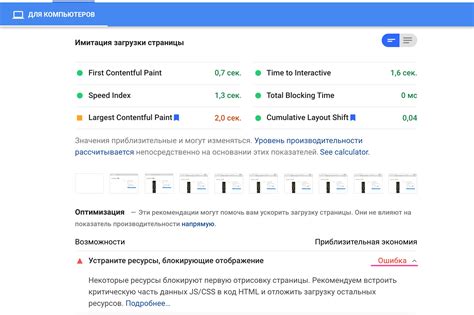
При подготовке к загрузке игры в Роблокс Студио необходимо учесть несколько важных моментов.
1. Создание идеи игры
Прежде чем начать загружать игру, вам следует определиться с идеей игры и разработать ее концепцию. Определите, какой жанр игры вам ближе - это может быть сюжетная игра, стратегия, платформер и др. Мы рекомендуем также провести анализ рынка и определить, какие игры популярны и востребованы.
2. Создание моделей и уровней
Следующим шагом является создание моделей и уровней игры в Роблокс Студио. Используйте инструменты и ресурсы, предоставляемые платформой, чтобы воплотить свои идеи в жизнь. Обратите внимание на детали, текстуры и атмосферу игры - это важные аспекты, определяющие ее привлекательность для пользователей.
3. Тестирование и исправление ошибок
После создания моделей и уровней, необходимо протестировать игру на наличие ошибок и недочетов. Проходите каждый уровень, проверяйте работу механики игры, а также обратите внимание на любые возможные проблемы с прохождением и геймплеем.
4. Сохранение и загрузка игры
Когда игра готова к загрузке, сохраните ее в Роблокс Студио и выберите режим публикации. Вам будет предложено указать жанр игры, а также присвоить ей подходящее название и описание. После этого вы сможете запустить загрузку игры на платформу и поделиться ею со всем миром!
Загрузка игры в Роблокс Студио

Шаг 1: Откройте Роблокс Студио и войдите в свой аккаунт.
Шаг 2: В левом верхнем углу интерфейса выберите вкладку "Create", чтобы открыть окно создания игры.
Шаг 3: В окне создания игры выберите "New Place", чтобы создать новое место для своей игры. Здесь вы можете задать название и описание игры, а также выбрать тип игрового места.
Шаг 4: После создания игрового места, вам предоставляется возможность редактирования и разработки игры. Вы можете добавлять объекты, строить уровни, задавать правила и настраивать все необходимые параметры.
Шаг 5: Когда вы завершили разработку игры и хотите ее опубликовать, нажмите на кнопку "File" в верхнем левом углу интерфейса и выберите "Publish to Roblox".
Шаг 6: В открывшемся окне "Publish to Roblox" укажите все необходимые данные, включая описание, жанр, альбомное изображение и теги для вашей игры. Также у вас будет возможность настроить приватность и доступность игры.
Шаг 7: Нажмите на кнопку "Publish" для загрузки игры в Роблокс. После загрузки ваша игра станет доступна для других пользователей Роблокс.
Следуя этим простым шагам, вы сможете легко загрузить свою игру в Роблокс Студио и поделиться ею с миллионами игроков по всему миру!